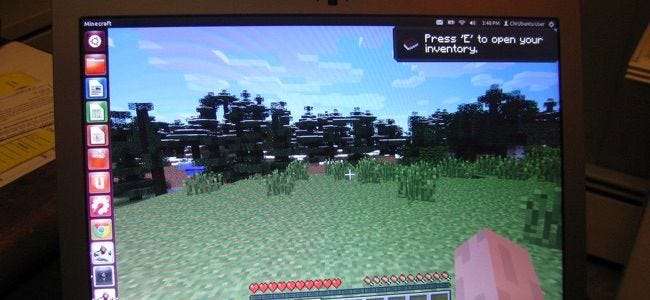
Les Chromebooks ne sont pas les ordinateurs portables Minecraft idéaux, c'est certain. Il n’existe pas de version Web ou d’application Chrome de Minecraft, qui est écrite en Java. Mais les propriétaires de Chromebook ne sont pas complètement sans chance s'ils veulent jouer à Minecraft.
Si vous êtes un grand joueur de Minecraft et que vous ne voulez pas bricoler, vous ne voudrez probablement pas jouer à Minecraft sur votre Chromebook. Mais, si vous êtes prêt à bricoler, voici comment vous pouvez.
Activer le mode développeur et installer la version Linux
Le site Web de Mojang indique clairement que Minecraft n'est pas officiellement pris en charge sur les Chromebooks. Si vous voulez jouer à Minecraft sur un Chromebook, ils recommander activer le mode développeur et exécuter Minecraft pour Linux.
EN RELATION: Comment installer Ubuntu Linux sur votre Chromebook avec Crouton
Mojang dit que cela «va à l'encontre de l'objectif d'un Chromebook», ce qui est en quelque sorte vrai. L'installation d'un système Linux à côté de votre système Chrome OS ajoute une complexité supplémentaire, et Les Chromebooks sont censés être super simples . Cependant, si vous êtes le genre de personne qui aime modifier et modifier votre système, installer Linux avec Chrome OS peut être une petite aventure amusante. Vous aurez accès à la fois à Chrome OS et à un système Linux de bureau traditionnel, et vous pourrez passer de l'un à l'autre à l'aide d'un raccourci clavier - cela ne nécessitera même pas de redémarrage.
Pour ce faire, mettez d'abord votre Chromebook en mode développeur et installez un système Linux de bureau avec Crouton. Notre guide d'installation d'un système Linux sur votre Chromebook avec Crouton vous guidera tout au long du processus.

EN RELATION: Comment installer Minecraft sur Ubuntu ou toute autre distribution Linux
Ensuite, vous pouvez installer l'environnement d'exécution Java sur le système Linux de votre Chromebook, télécharger Minecraft et l'exécuter comme vous le feriez pour n'importe quel autre programme Linux de bureau. Suivre notre guide pour installer Minecraft sur Linux pour les instructions.
Lorsque vous voulez jouer à Minecraft, vous pouvez lancer le système Crouton. Vous pouvez ensuite basculer entre les deux environnements différents à l'aide d'un raccourci clavier. Ce n'est certainement pas aussi pratique que Alt + Tabbing entre Minecraft et votre système d'exploitation de bureau sur un bureau Windows, Linux ou Mac traditionnel, mais ce n'est pas si mal.
Pas la peine de faire ça sur un Chromebook ARM . Les Chromebooks ARM comme le Chromebook Samsung qui était un grand best-seller n'offrent pas d'accélération graphique dans l'environnement Linux, donc Minecraft ne fonctionnera pas bien du tout. Il devrait bien fonctionner sur les Chromebooks Intel, et ceux-ci utilisent les graphiques intégrés d'Intel, ils doivent donc être bien pris en charge par les pilotes intégrés. Vous ne devriez pas avoir à vous soucier de l’installation de pilotes propriétaires NVIDIA ou AMD.
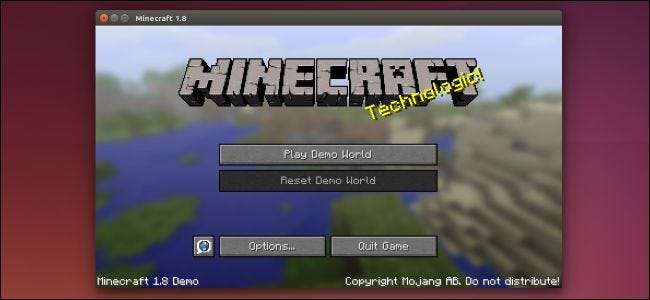
Installez Minecraft: Pocket Edition via Android Runtime
L'option Minecraft pour Linux a été le seul moyen d'exécuter Minecraft sur un Chromebook, mais il existe désormais une autre option. Google développe un environnement d'exécution Android pour Chrome, et il est conçu pour permettre à n'importe quelle application Android de s'exécuter sur Chrome OS. Le runtime est en développement et il ne prend officiellement en charge qu'une poignée d'applications.
Mais la communauté Chrome est passée à l'action ici. Il existe désormais un environnement d'exécution modifié nommé ARChon, et des outils permettent de regrouper facilement n'importe quel fichier APK Android dans une application Chrome pouvant être installée sur Chrome OS. Minecraft: Pocket Edition est disponible en tant qu'application Android, il pourrait donc théoriquement être exécuté sur un Chromebook.
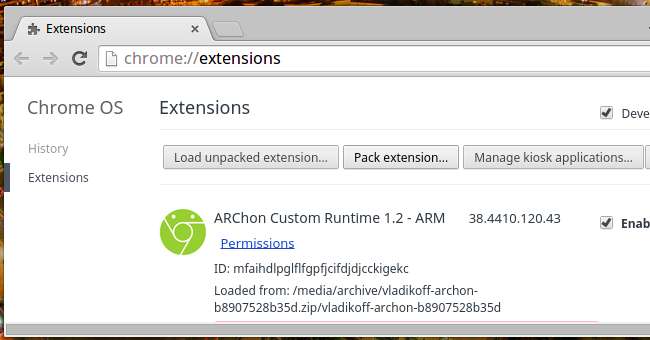
C’est une option qui s’améliorera certainement avec le temps. Avec un peu de chance, les développeurs d'exécution Chrome pourraient même travailler avec les développeurs de Minecraft pour emballer officiellement l'application Android de Minecraft à utiliser sur les Chromebooks. Microsoft est en train d'acheter Minecraft, cependant - et leur mépris ouvert pour les Chromebooks pourrait empêcher cela de se produire.
Pour l'instant, vous pouvez essayer d'installer le Runtime ARChon , Et en utilisant un outil comme ARChon Packager sur votre téléphone Android pour prendre l'application Minecraft: Pocket Edition que vous possédez sur votre téléphone et l'emballer pour l'installation sur votre Chromebook.
En octobre 2014, nous n'avons pas pu faire fonctionner Minecraft: Pocket Edition sur un Chromebook. Cependant, nous avons trouvé de nombreuses personnes affirmant que les versions modernes de Minecraft pour Android ne fonctionneraient pas sous ARChon. Idéalement, cela s'améliorera au fil du temps, car l'objectif de Google est de faire fonctionner toutes les applications Android sous Chrome OS.
La bonne chose à propos de cette méthode, si elle commence à bien fonctionner, sera que Minecraft ne s'exécute que dans une fenêtre sur votre bureau Chrome OS sans manipulation du mode développeur. Le problème est qu'il ne s'agira que de l'application mobile Minecraft: Pocket Edition, et non de la version complète de Minecraft pour les ordinateurs de bureau et les ordinateurs portables - qui est disponible sur Linux.
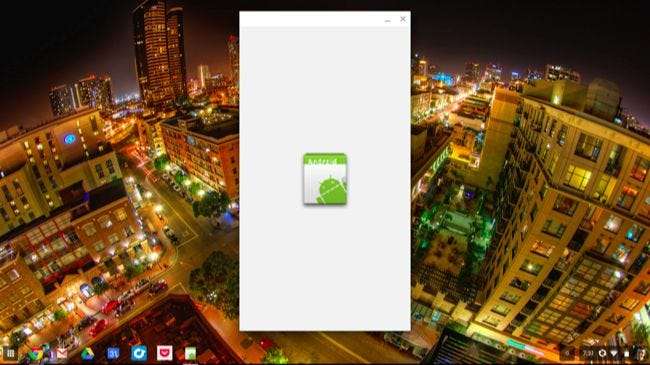
Il est également possible de configurer un système de bureau à distance, d'exécuter Minecraft sur un ordinateur de bureau dans une autre pièce et le diffuser sur votre Chromebook afin que vous puissiez jouer à Minecraft dans une autre pièce de votre maison. C'est possible, mais cela ne fonctionnera probablement pas très bien avec le type de solutions de bureau à distance disponibles pour Chrome OS. Chrome OS ne peut pas fonctionner comme un client pour le streaming Steam à domicile ou NVIDIA GameStream, ce qui serait le moyen idéal de diffuser Minecraft avec moins de pénalité en termes de performances.
Image Credit: Kevin Jarrett sur Flickr







